Jak pravděpodobně víte, společnost Google se nedávno připojila ke všem kvótám přiděleným uživatelům pro ukládání souborů v jejich službách do jediného místa na disku 15 GB. Pokud tedy aktivně použijete jednu službu Google k ukládání dat, může vám velmi rychle uložit prostor, který vám byl přidělen. V tomto článku se dozvíte, jak vyčistit disk Google a uvolnit vzácný prostor v oblacích.
Chcete-li zjistit, kolik místa jste již použili od místa, který vám byl přidělen na Disku Google, můžete přejít na tento odkaz a přesunout kurzor na koláčový graf. Objeví se popiska, která zobrazí rozvržení pro každou službu.
Vyčistěte službu Gmail
Pokud používáte e-mailovou službu se zkušenostmi, pravděpodobně máte značný archív dopisů. Samotný dopis zaberá nevýznamné bajty, ale pokud máte tisíce a tisíce z nich a dokonce i velké investice, pak mohou obsadit docela hodně místa. Metoda mírného čištění je najít všechny písmena, které mají velké připojené soubory. Je to velmi jednoduché a napsali jsme o tom tady a tady.
Druhá metoda je mnohem kardinální a spočívá v odmítnutí používání webového rozhraní Gmailu ve prospěch e-mailového klienta pro stolní počítače, například Thunderbirdu. Můžete jej nakonfigurovat tak, aby přijímala poštu z vašeho účtu a povolila možnost smazání e-mailů ze serveru. V důsledku toho máte prázdný prostor na Disku Google a archivu pošty v místní podobě, což může být z hlediska ochrany osobních údajů velmi užitečné.
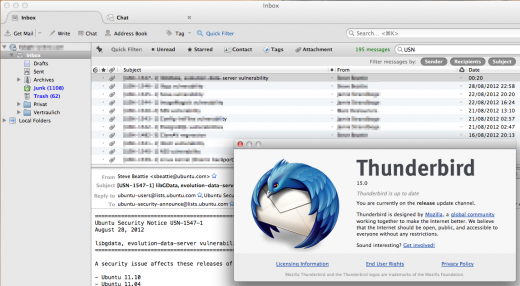
Převést soubory do formátu Dokumentů Google
Společnost Google mírně zmárnila všechny, označující stejný název se dvěma různými službami: online kancelářskou sadu, kterou někdy nazýváme Dokumenty Google, a úložiště cloud pro soubory jako Dropbox. Ale co potřebujete vědět o Disku Google, co se týče snížení počtu uložených souborů,
- Soubory ve formátu Dokumenty Google – dokumenty, tabulky, prezentace, prezentace, formuláře – vůbec nezaberou místo v cloudu. Takže ukládejte co nejvíce dat v nativních formátech Google, jak chcete.
- Všechny ostatní soubory, jako například PDF, obrázky nebo dokumenty aplikace Microsoft Word, zaujímají své místo na Disku Google.
Z tohoto důvodu lze usoudit, že pokud chcete uložit místo na disku v oblaku, při načítání souborů označte možnost jejich převedení do formátu Dokumenty Google.
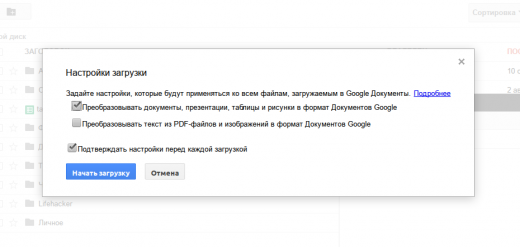
Smazání předchozích verzí souborů
Disk Google uchovává předchozí verze souborů a může spotřebovat další prostor. Pokud jste již dokončili úpravu souboru, můžete vymazat předchozí verze, abyste uvolnili místo.
Chcete-li zkontrolovat předchozí verze, klepněte pravým tlačítkem myši na soubor a vyberte Verze. V zobrazeném okně můžete odstranit všechny revize, které již nepotřebujete. Vezměte prosím na vědomí, že Disk Google automaticky vymaže staré verze každých 30 dní nebo když jejich počet dosáhne 100. Proto není důvod se s tímto problémem konkrétně vypořádat, s výjimkou situace, kdy právě teď potřebujete uvolnit místo v oblaku.
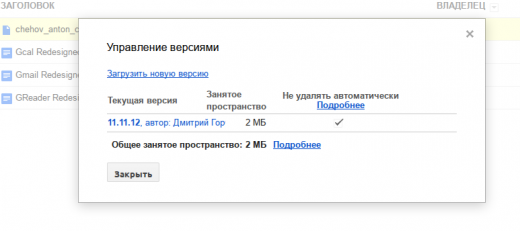
Sledujte velikost fotografie
Vaše fotky ze služby Google+ mohou mít také místo v úložišti v cloudu, ale zde je třeba znát následující nuance:
- Můžete nahrát obrázky s rozlišením až 2048 × 2048 pixelů. Fotografie této nebo menší velikosti nejsou zahrnuty do výpočtu zbývajícího místa na disku obecně.
- Až 15 minut videa může být také uloženo v Google+ bez zohlednění kvóty úložiště cloud.
To znamená, že při nahrávání fotografií do služby Google+ nepřekračujte tyto dimenze, pokud samozřejmě nechcete ušetřit místo. Je to velmi snadné. Otevřete stránku nastavení Google+, přejděte dolů na sekci Fotografie a ujistěte se, že možnost Stažení fotografie v plné velikosti nejsou označeny. V takovém případě budou všechny stažené snímky automaticky komprimovány a nebudou spotřebovávat úložný prostor. Totéž může být provedeno v aplikaci Google+ pro systém Android, pokud tímto způsobem nahrajete obrázky do mraků.
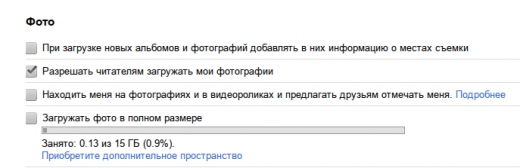
Můžete také prohlížet fotografie uložené v Google+ a zmenšit jejich velikost na fotografie nabízené pro volné ukládání. K tomu je nyní velmi jednoduché díky novému editačnímu nástroji.
